
Google отслеживает довольно много данных, чтобы создать для вас профиль рекламы. Компания отслеживает темы, которые вас интересуют, а также те, которые вас не интересуют. Вы можете добавлять и удалять новые темы в любое время, но что, если вы хотите полностью прекратить эту персонализацию? Ну, есть способы сделать это.
Google также предоставляет легкий доступ к инструменту, который позволяет отказаться от персонализации рекламы не только от Google, но и с сайтов, которые сотрудничают с Google для рекламных данных, а также из других рекламных сетей. Есть даже плагин Google, который вы можете добавить в Chrome, Firefox или Internet Explorer (конечно, в Windows), который поддерживает ваши предпочтения персонализации рекламы, независимо от того, хотите вы ее включить или выключить.
Вот как вы управляете всем этим.
Как отключить персонализацию объявлений Google
Это довольно просто, и на самом деле просто требуется щелчок переключателя и нажатие кнопки.
- Голова к Настройки Google Ads когда вы вошли в свою учетную запись Google.
Нажми на синий выключатель (который, вероятно, установлен в крайнее правое положение) рядом с Персонализация рекламы.
![Зайдите в настройки Google Ads, нажмите на переключатель]()
- Нажмите Выключи.
Нажмите Понял.
![Нажмите Отключить, нажмите Получил]()
Это отключит персонализированную рекламу для вас, а также удалит темы, которые вам нравятся и не нравятся. Если вы снова включите персонализацию рекламы, Google потребуется создать резервную копию этой части вашего профиля.
Как отключить персонализацию рекламы для партнеров Google и других рекламных сетей
Даже если вы отключите персонализацию рекламы для Google и ее сервисов, сайты, которые сотрудничают с Google для рекламы, могут по-прежнему показывать вам персонализированные рекламные объявления. Google предоставляет ссылку на удобный инструмент, который поможет вам отключить персонализацию рекламы для этих партнеров, а также других рекламных сетей.
- Откройте это AdChoices в выбранном браузере и подождите, пока AdChoices завершит автоматическое сканирование.
Нажмите Продолжить.
![Откройте AdChoices, нажмите «Продолжить»]()
- Нажмите Отказаться от всего отказаться от всей персонализации рекламы для сайтов в представленном списке и дождаться окончания выбора AdChoices.
Нажмите Попробуйте еще раз если есть какие-либо участвующие компании, которые не обработали ваш запрос на отказ.
![Нажмите Отказаться от всех, нажмите Попробовать еще раз]()
Как установить плагин браузера «Настройки рекламы Google»
Google предоставляет плагин (для некоторых браузеров), который сохраняет ваши настройки персонализации объявлений Google без изменений при использовании браузера, если вы не отключили персонализацию рекламы на странице настроек объявлений Google. К сожалению для пользователей Safari на Mac, Google делает этот плагин доступным только для Chrome, Firefox, в то время как пользователи Windows могут также получить плагин для Internet Explorer.
Используйте следующие ссылки в соответствующих браузерах, чтобы установить плагин.
- Хром
- Fire Fox
- Internet Explorer (только для Windows)
Вопросов?
Если вы хотите узнать больше об ограничении отслеживания рекламы Google, сообщите нам об этом в комментариях.
Оцените статью!
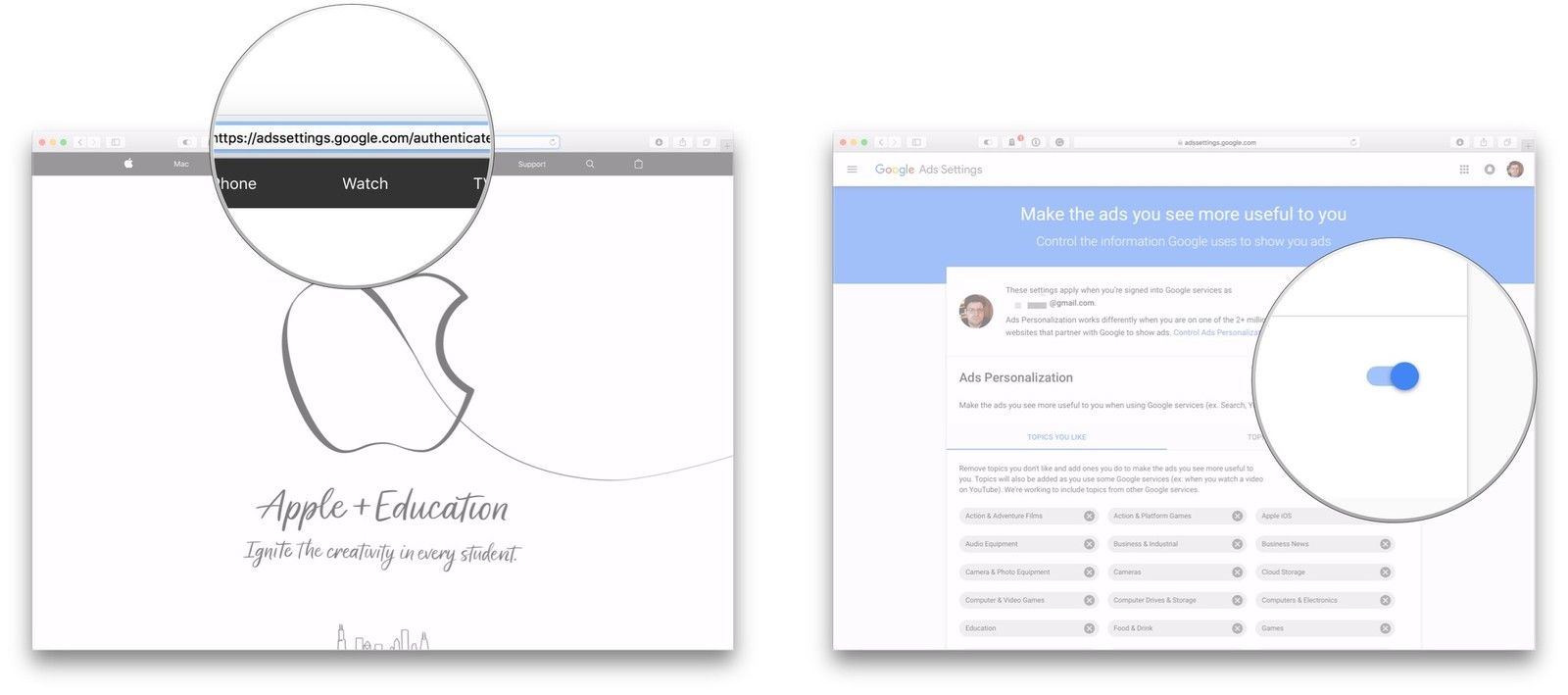


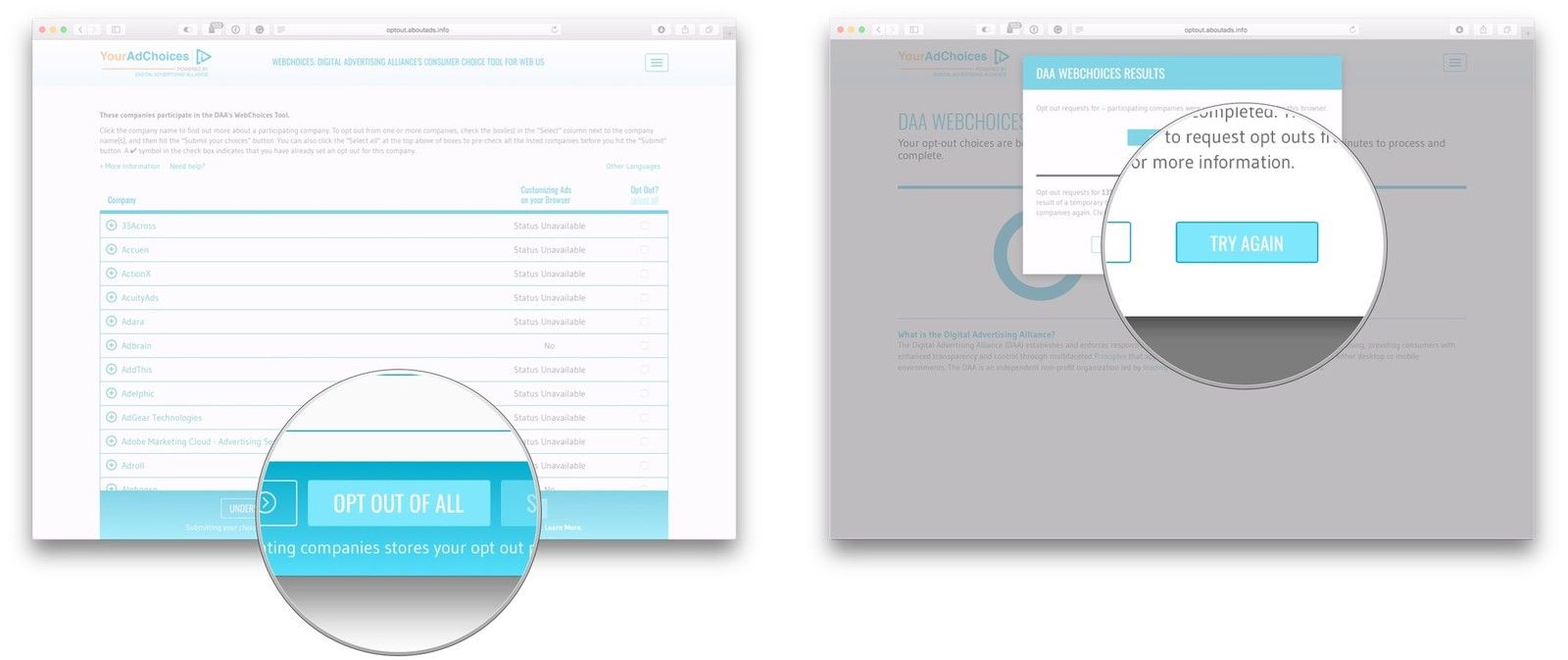

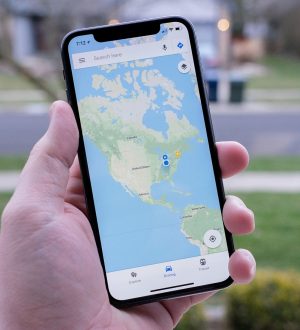
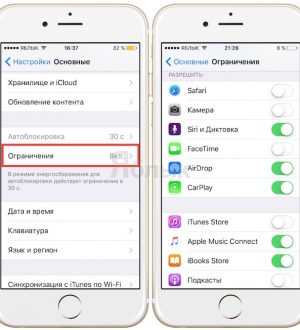
Отправляя сообщение, Вы разрешаете сбор и обработку персональных данных. Политика конфиденциальности.